
Innholdsfortegnelse:
- Forfatter John Day [email protected].
- Public 2024-01-30 11:25.
- Sist endret 2025-01-23 15:02.
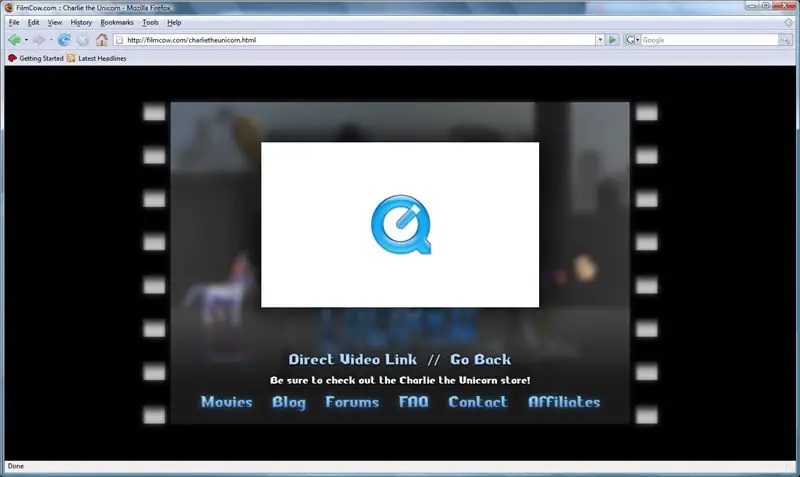
så vidt jeg vet fungerer dette bare med Firefox. Men det kan også fungere med Safari.
Gå først til nettstedet som har Quicktime -videoen på. Klikk deretter på Verktøy på verktøylinjen øverst på skjermen, gå ned og klikk på knappen som sier "Sideinfo". Et vindu med faner øverst vil vises. Klikk på fanen som sier Media, og finn filmen. MERK når du gjør at videoen kanskje ikke kommer med navnet på skjermen, så for å finne videoen, er det i kategorien "type" i rulleboksen. Finn typen "innebygd" og klikk på den. Etter at du har gjort det, klikker du på "lagre som" i det samme vinduet, bare gjør hva du ville gjort hvis du lastet ned noe fra internett, navngitt og lagret filen.
Trinn 1: Lagre filmen
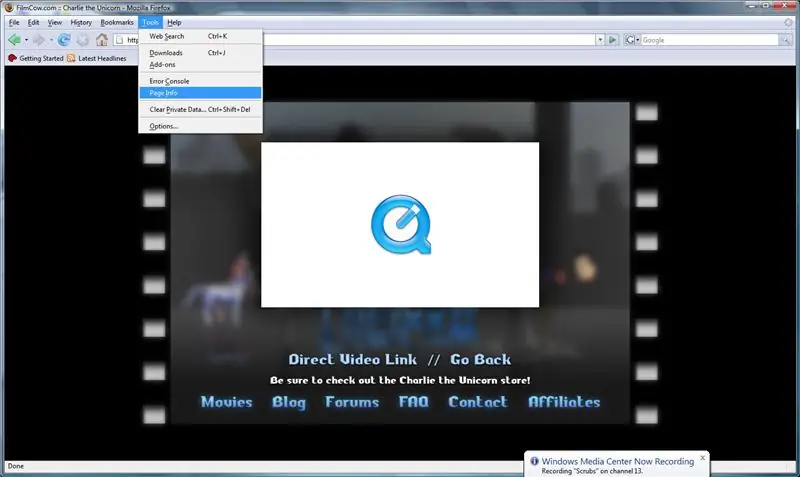
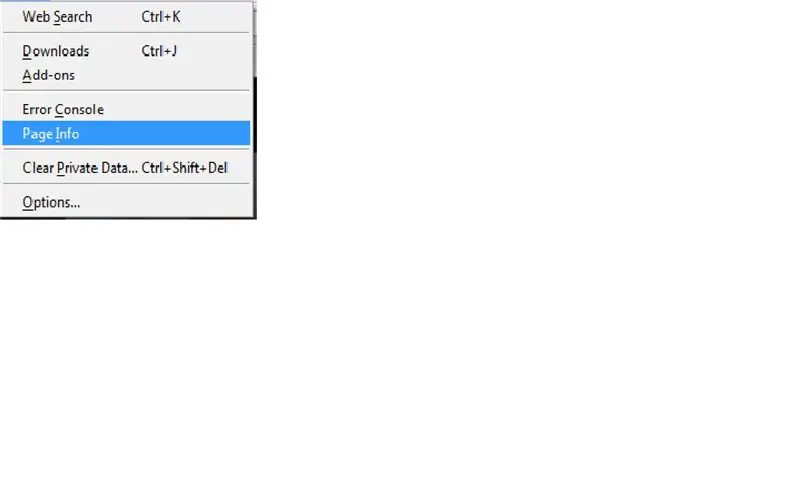
Klikk på Verktøy -knappen øverst på siden, gå ned og klikk på "sideinfo"
Trinn 2: Gjør deg klar til å laste ned videoen
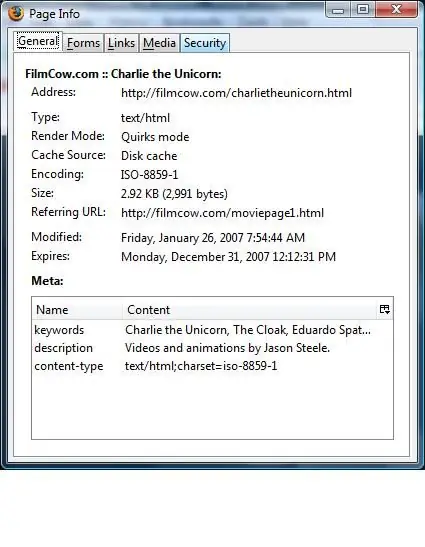
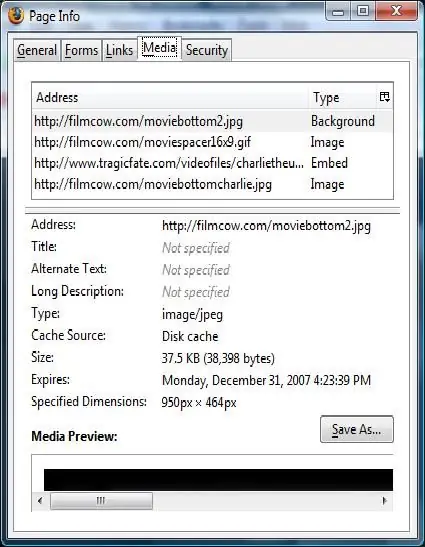
Et vindu med faner vil dukke opp. Klikk på fanen merket Media
Trinn 3: Finn videoen og lagre den
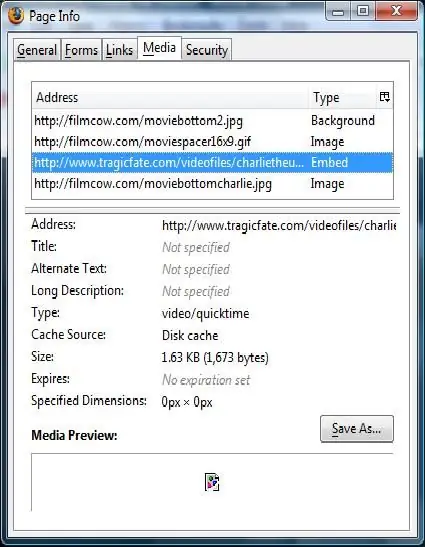
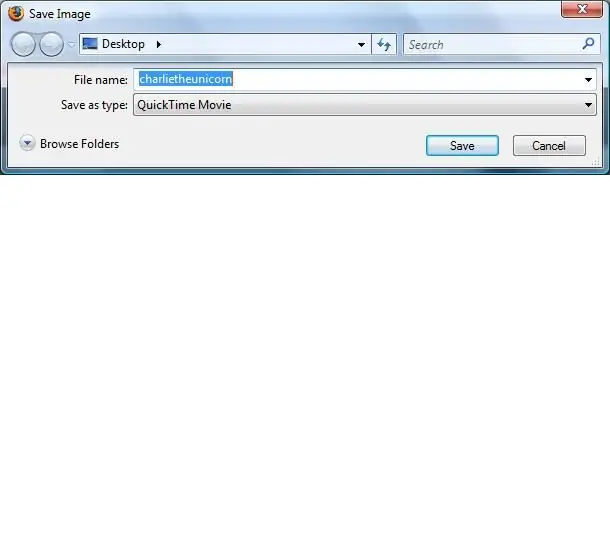
Du ser gjennom sideinformasjonsboksen til du finner videoen du vil ha. Etter at du har funnet videoen du klikker lagre som, skriver du inn navnet du vil at den skal lagres som, og lagrer den!
Jeg håper du likte min første instruerbare!
Trinn 4: Oppdater
Hvis du vil laste ned flash -spill, for eksempel avhengighetsskapende spill eller et hvilket som helst nettside. Alt du trenger å gjøre er å laste den ned som om det var en video som jeg viste og åpne den med nettleseren din. Og det beste er at når du spiller det, blir det fullskjerm.
Nyt
Anbefalt:
Last ned Wikipedia for offline bruk: 4 trinn

Last ned Wikipedia for offline bruk: Wikipedia er tilgjengelig for gratis nedlasting, i sin helhet, på www.kiwix.org. Jeg klarte å laste den ned fra et offentlig tilgangspunkt og overføre den til harddisken til min hjemmemaskin. Den kommer samlet som en enkelt komprimert.zim -fil, sammen med o
Last ned YouTube/Google -videoer til datamaskinen/iPod/Zune: 4 trinn

Last ned YouTube/Google -videoer til datamaskinen/iPod/Zune: Dette er min første instruks, og dette er uten tvil et av mine favorittnettsteder jeg har vært også. Uansett, for å laste ned YouTube -videoer, er det et par trinn du må gjøre
Hvordan pimpe ut en hånd-ned-ned-iPod med en pinlig gravering på baksiden: 3 trinn

Slik pimper du ut en hånd-meg-ned-iPod med en pinlig gravering på baksiden: Nylig fikk mamma en ny iPod Nano med bukser. Så jeg fikk den gamle iPod -en hennes. Dessverre hadde den en grøtaktig gravering på den siden den var en gave fra min far. Så jeg bestemte meg for å legge til noen Rock and Roll -kunstverk på den
Last ned gratis prøveversjon av Windows 7 Ultimate Beta: 7 trinn

Last ned Windows 7 Ultimate Beta Trial gratis: Hei og takk for at du har tid til å lese denne instruksen. Etter å ha lest dette, er du velkommen til å legge igjen kommentarer. Hvis du har spørsmål om noe å gjøre med datamaskiner, vennligst send meg en privat melding. Ok, la meg nå kutte på jakt
Last ned og installer Windows 7 Beta (Build 7000) på datamaskinen: 4 trinn

Last ned og installer Windows 7 Beta (Build 7000) på datamaskinen din: I denne instruksen vil jeg vise deg hvordan du laster ned beta av Windows 7 til en dvd (filstørrelse er 3,7 gig) og installerer den på datamaskinen. La oss komme i gang
